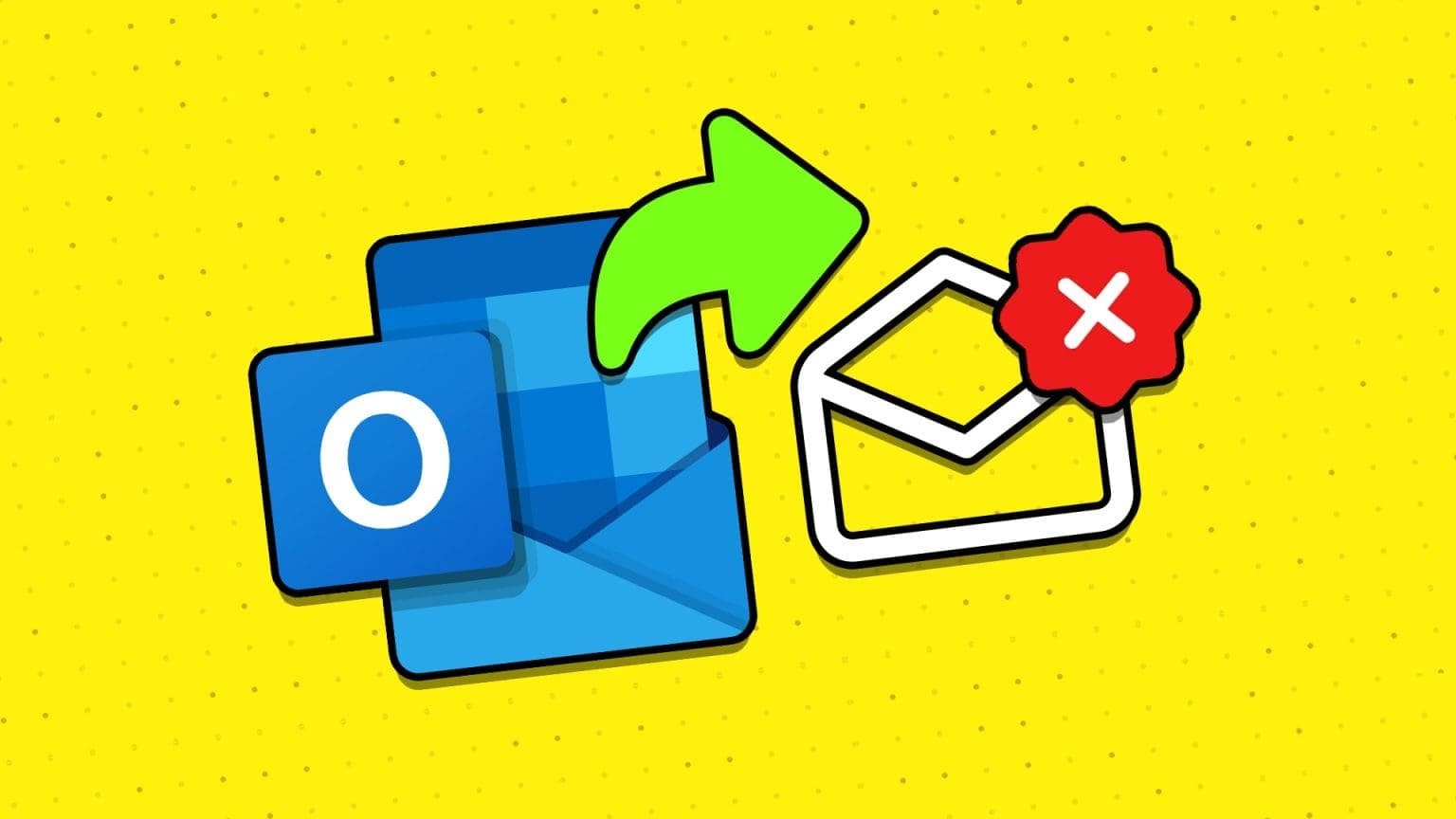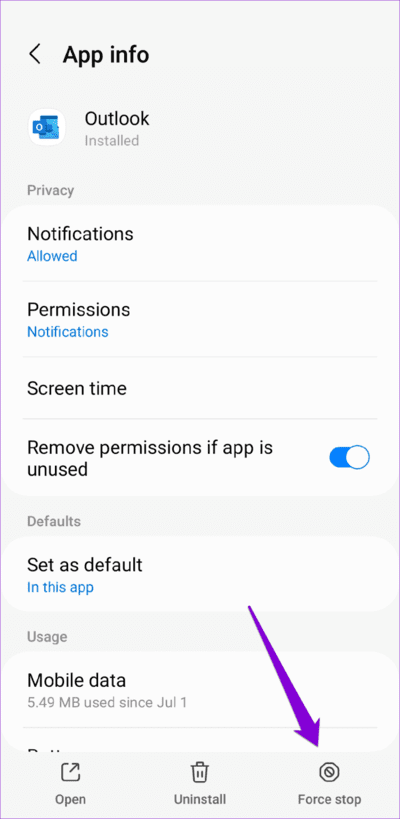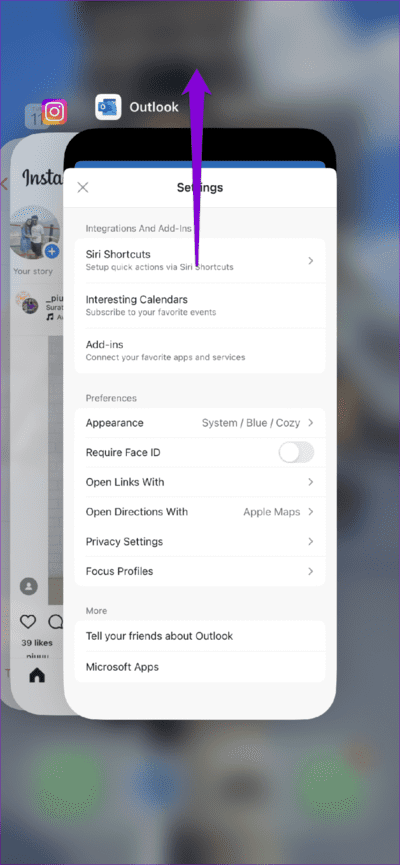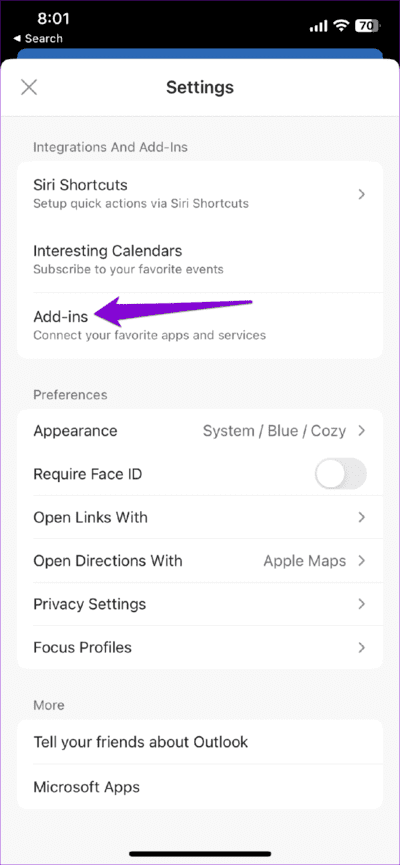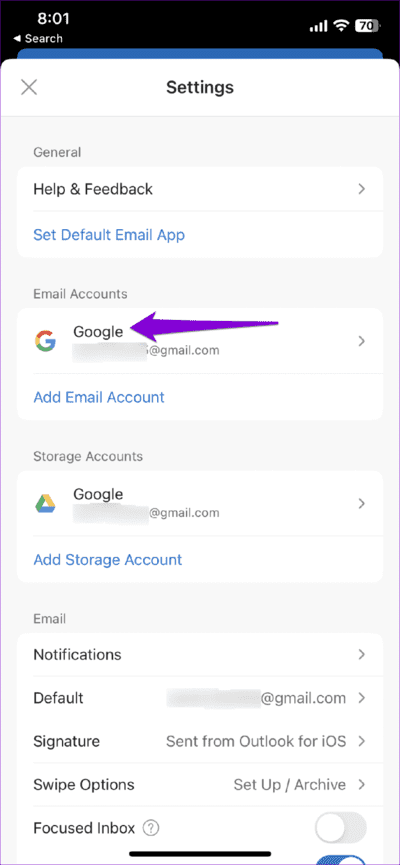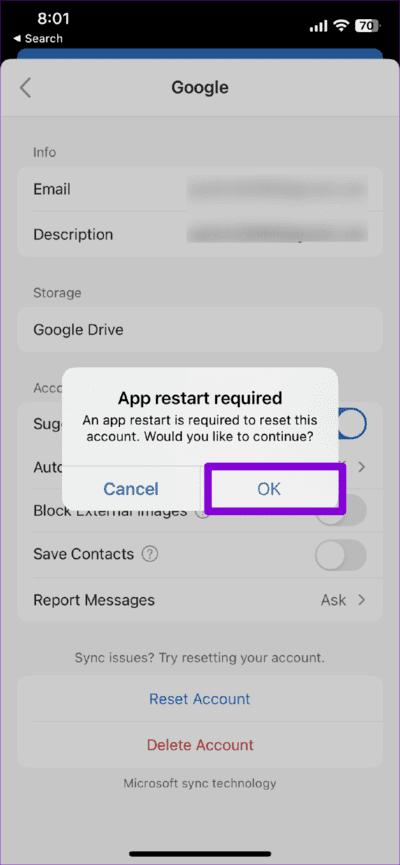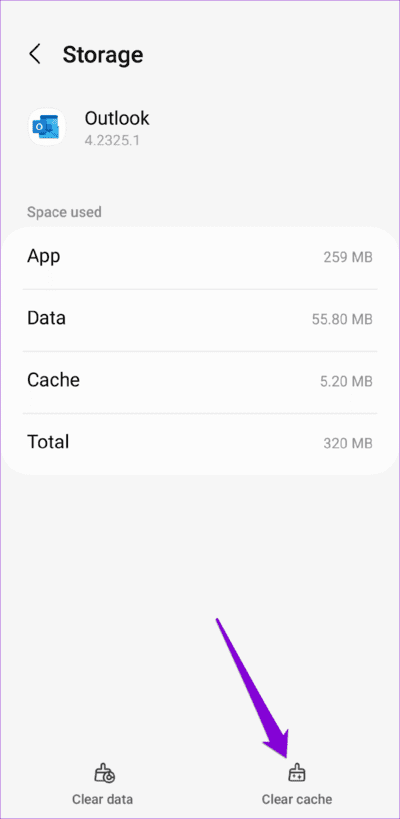Die 7 besten Möglichkeiten, das Problem zu beheben, dass Microsoft Outlook-E-Mails auf Android und iPhone nicht gesendet werden
Microsoft Outlook ist zwar eine funktionsreiche E-Mail-App, sie ist jedoch nicht für ihre Zuverlässigkeit bekannt, insbesondere auf Android und iPhone. Microsoft Outlook kann Sie manchmal enttäuschen, wenn ... Nachrichten können nicht synchronisiert werden Ihre E-Mail bzw Keine Benachrichtigungen mehr anzeigen. Es gibt ein weiteres ähnliches Problem, wenn Sie eine Antwort senden müssen, Outlook jedoch keine E-Mails auf Ihrem Android oder iPhone sendet.
Solche Probleme mit der Outlook-App können Ihre Fähigkeit zum Versenden wichtiger E-Mails beeinträchtigen und Ihren Arbeitsablauf stören. Probieren Sie vor dem Wechsel zur Outlook-Desktop-App die folgenden Tipps aus, um Probleme mit der Outlook-App auf Ihrem Android oder iPhone zu beheben.
1. Überprüfen Sie die E-Mail-Adresse und die Anhangsgröße noch einmal
Zunächst müssen Sie die E-Mail-Adresse des Empfängers überprüfen – ob diese korrekt und frei von Rechtschreibfehlern ist. Wenn Sie die E-Mail-Adresse falsch schreiben, kann Outlook die E-Mail nicht senden. Stellen Sie außerdem sicher, dass Sie Ihrer E-Mail einen Anhang hinzufügen möchten Die Dateigröße liegt innerhalb des Grenzwerts erlaubt, eventuelle Probleme zu vermeiden.
2. Erzwingen Sie das Schließen der App und öffnen Sie sie erneut
Ein Neustart der App ist eine effektive Möglichkeit, vorübergehende Probleme damit zu beheben. Dadurch werden alle Prozesse im Zusammenhang mit der App beendet und die App wird auf Ihrem Telefon neu gestartet.
Drücken Sie unter Android lange auf das Outlook-App-Symbol und tippen Sie im daraufhin angezeigten Menü auf das Informationssymbol. Tippen Sie auf der App-Infoseite unten auf die Option Stopp erzwingen.
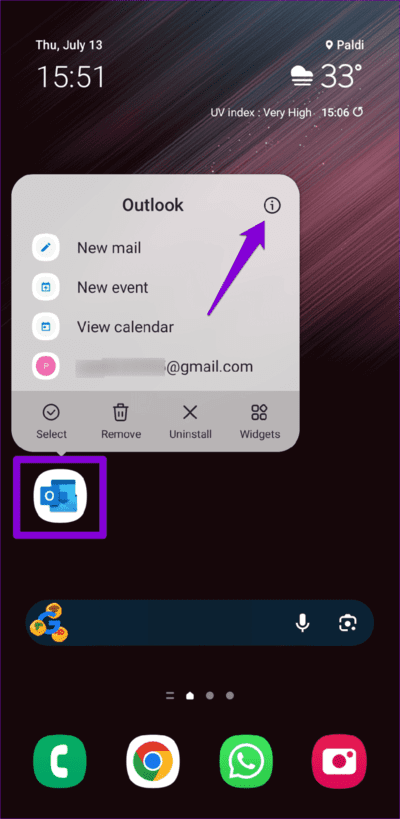
Wenn Sie ein iPhone besitzen, wischen Sie vom unteren Bildschirmrand nach oben (oder tippen Sie zweimal auf die Home-Taste), um den App-Umschalter aufzurufen. Wischen Sie auf der Outlook-Karte nach oben, um die App zu schließen.
Öffnen Sie die Outlook-App erneut und versuchen Sie erneut, eine E-Mail zu senden.
3. Deaktivieren Sie Outlook-Add-ons
Ähnlich wie seine Desktop-Version unterstützt Outlook für Mobilgeräte Add-ons von Drittanbietern. Obwohl diese Add-ons zusätzliche Funktionen bieten, können sie manchmal die Funktionalität der App beeinträchtigen und Probleme verursachen. Sie können Outlook-Add-Ins vorübergehend deaktivieren, um zu sehen, ob das Problem dadurch behoben wird.
Schritt 1: Öffne eine App Outlook auf Ihrem iPhone oder Android-Gerät. Tippen Sie auf das Profilsymbol in der oberen linken Ecke und dann auf das Zahnradsymbol in der unteren linken Ecke.
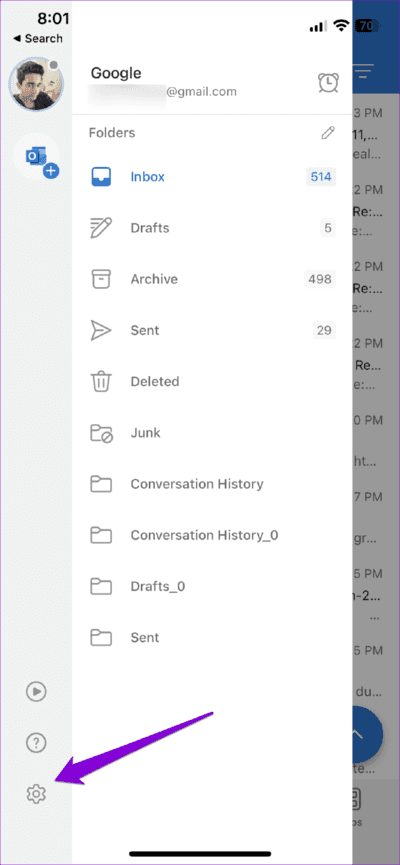
Schritt 2: Scrollen Sie nach unten, um auf zu tippen zusätzliche Jobs. Klicken Sie auf die Häkchen neben den Add-ons, um sie zu deaktivieren.
Starten Sie die App auf Ihrem Telefon neu und prüfen Sie, ob Sie E-Mails senden können.
4. Setzen Sie die Kontoeinstellungen in Outlook zurück
Verwandte Probleme können zu Ihre Kontoeinstellungen in Outlook Außerdem werden E-Mails im Postausgang gespeichert und nicht gesendet. Sie können Ihr Konto in Outlook zurücksetzen, um zu sehen, ob die Dinge dadurch wieder in Gang kommen.
Schritt 1: Öffne eine App Outlook auf Ihrem Android oder iPhone. Klicken Sie auf das Profilsymbol in der oberen linken Ecke und dann auf das Zahnradsymbol, um ein Menü aufzurufen die Einstellungen.
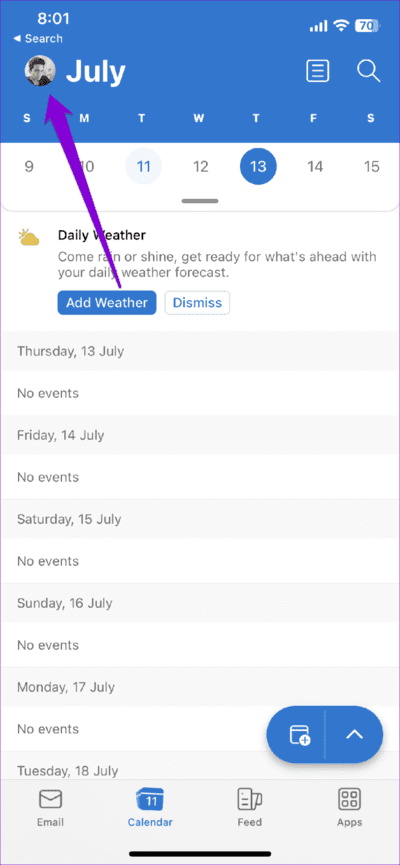
Schritt 2: Lokalisieren Email-Konto Problem aus der Liste.
Weiter zu Schritt 3: Klicken Sie auf die Option zum Zurücksetzen des Kontos und drücken Sie OK, um fortzufahren.
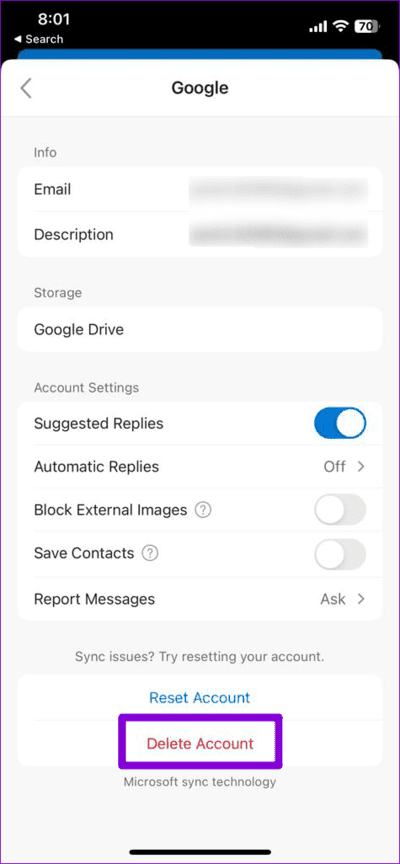
5. Entfernen Sie Ihr Konto und fügen Sie es erneut hinzu
Wenn das Zurücksetzen Ihrer Kontoeinstellungen nicht geholfen hat, können Sie Ihr Konto aus der App entfernen und erneut hinzufügen. Dadurch können eventuelle Authentifizierungsprobleme behoben werden, die das Problem verursacht haben könnten.
Schritt 1: Öffne eine App Outlook Auf Ihrem iPhone oder Android-Gerät.
Schritt 2: Klicke auf Profilsymbol in der oberen linken Ecke. Klicke auf Zahnrad-Symbol in der unteren linken Ecke.
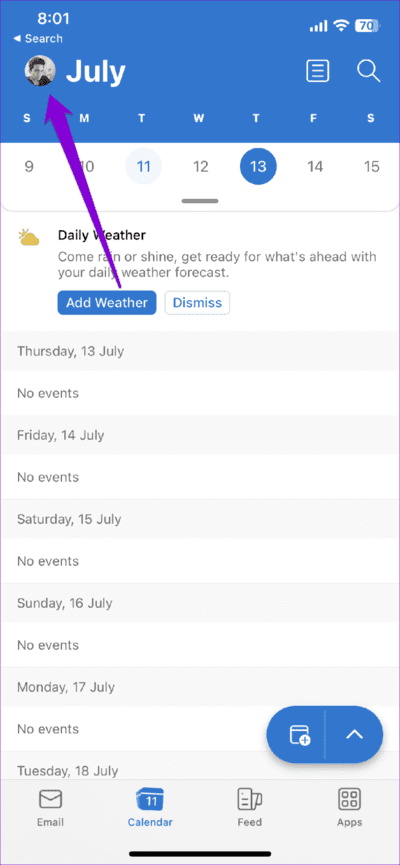
Weiter zu Schritt 3: Lokalisieren Email-Konto Problem aus der Liste.
Schritt 4: Wähle eine Option löschen الحساب unten.
Fügen Sie Ihr Konto wieder zur Outlook-App hinzu und prüfen Sie, ob das Problem weiterhin besteht.
6. APP-Cache LÖSCHEN (ANDROID)
Dabei handelt es sich um eine einfache Lösung, mit der Sie Probleme mit jeder Android-App, einschließlich Outlook, beheben können. Durch das Leeren des Outlook-Cache werden alle temporären Dateien gelöscht, die mit der App verknüpft sind und möglicherweise das Problem verursachen.
Schritt 1: Drücken Sie lange auf das Anwendungssymbol Outlook Klicken Sie im daraufhin angezeigten Menü auf das Infosymbol.
Schritt 2: geh zum Lager und drücken Sie Option Cache leeren unten.
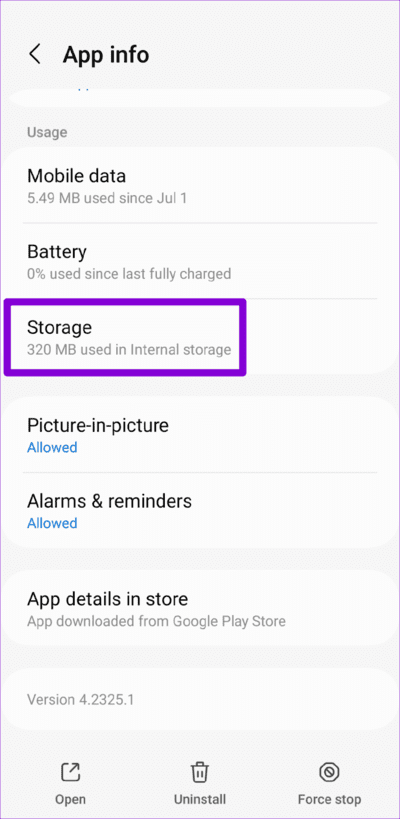
7. Aktualisieren Sie die App
Wenn Sie immer noch keine E-Mails senden können, ist die Outlook-App auf Ihrem Telefon möglicherweise fehlerhaft oder veraltet. Öffnen Sie den Play Store (Android) oder App Store (iPhone) und suchen Sie nach der Outlook-App. Wenn eine neuere Version verfügbar ist, klicken Sie auf die Schaltfläche „Aktualisieren“, um sie zu installieren.
Senden Sie mit Zuversicht
Obwohl es viele hervorragende E-Mail-Apps für Android und iPhone gibt, ist Outlook aus guten Gründen nach wie vor beliebt. Und wenn Sie nicht wollen auf eine Alternative umsteigen, Wenden Sie die oben genannten Tipps an, um die Fähigkeit von Outlook zum Senden von E-Mails auf Ihrem Android oder iPhone wiederherzustellen.